理論上,Windows Update 是一種方便用戶使用 Microsoft 的最新補丁程序使他們的 PC 保持最新狀態的便捷方式。 不幸的是,它並不總是按預期工作,這只是討厭 Windows 更新的眾多原因之一。
Windows 更新停止運行的方式有很多種,從在檢查新更新時掛起到無法完成特定軟件包的安裝。 因此,有時很難確定要採取的最佳行動方案。
您可以使用多種不同的方法來解除 Windows Update 的卡頓。
目錄
1. 給更新一些時間
Windows 更新有可能沒有被卡住,但只是需要更多時間。 根據更新大小,Windows 下載和安裝更新可能需要幾分鐘或幾個小時。
給您的計算機一些時間來完成更新,尤其是舊計算機。 如果問題在一兩個小時後仍然存在,您可以開始故障排除過程以解開 Windows 更新。
2. 使用 Windows 更新疑難解答
不能保證 Microsoft 的官方 Windows 更新疑難解答程序可以解決您使用該實用程序的問題,但它是一個很好的起點。 即使它不能徹底解決你的情況,它也可能讓你知道需要做什麼。
要運行疑難解答,請啟動 Windows 設置並前往更新和安全 > 疑難解答 > 其他疑難解答。 在那裡,單擊 Windows 更新 > 運行疑難解答。
3. 清除緩存
如果您的更新安裝反复失敗,則很有可能您的系統下載的文件在此過程中的某個時間點已損壞。 解決此問題的最佳方法是清除 Windows 更新緩存。
要開始使用,請在開始菜單搜索欄中搜索“命令提示符”,然後選擇以管理員身份運行。 在命令提示符窗口中,鍵入 net stop wuauserv 並按 Enter。
這將阻止 Windows 更新服務在您的計算機上運行。
接下來,打開文件資源管理器,前往安裝 Windows 的驅動器,然後導航至 Windows > 軟件分發 > 下載。
打開“查看”選項卡並確保選中標記為“隱藏項目”的框。
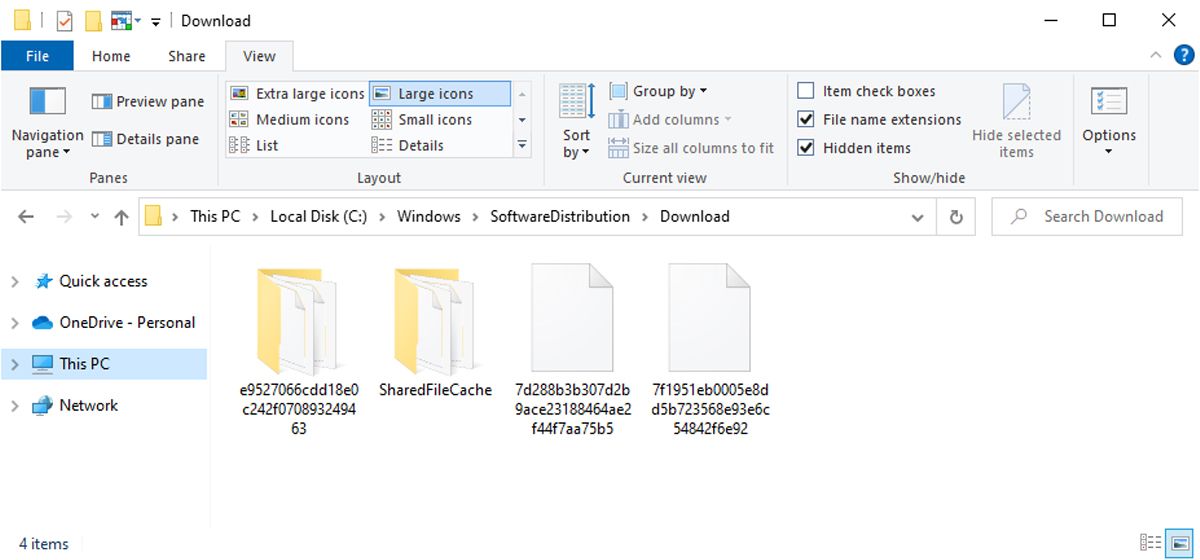
選擇文件夾中的所有項目並將其刪除。
再次使用管理權限啟動命令提示符並輸入 net start wuauserv 命令行。
這將再次啟動 Windows 更新過程。 希望,由於我們刪除了任何可能干擾該過程的文件,它現在可以按預期工作。
4. 使用服務控制台
如果在檢查新更新時 Windows 更新速度變慢,您或許可以利用服務控制台來快速啟動該過程。 要訪問它,請在您的計算機上搜索服務,然後選擇最佳匹配。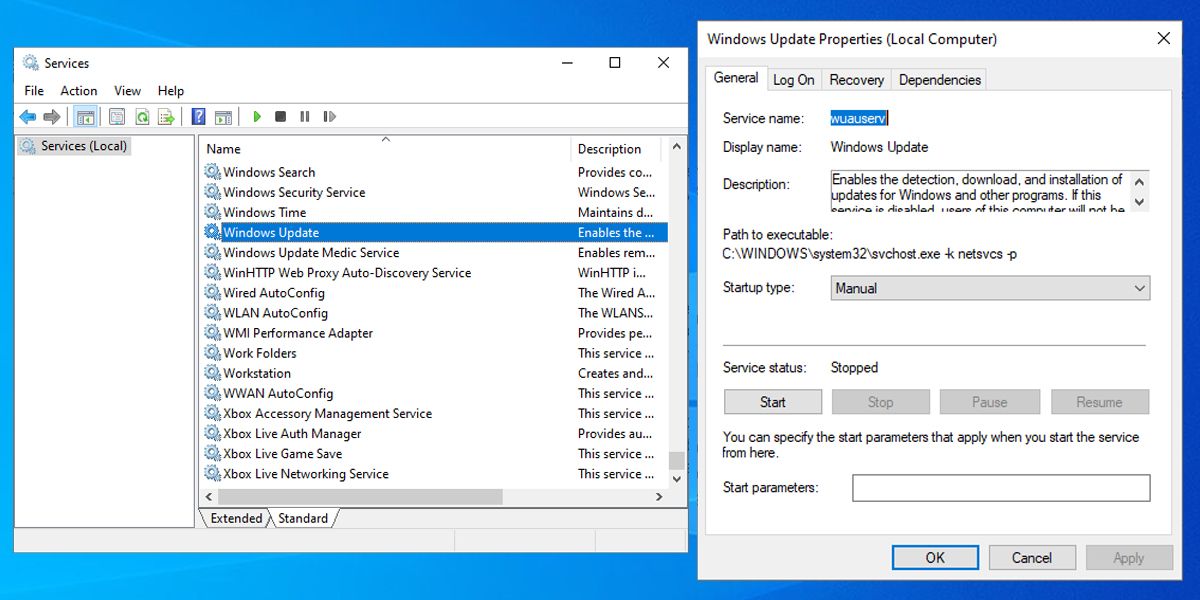
打開 Windows 更新服務並選擇開始。 此操作應將流程推進到下一步,或添加到進度條的已完成部分——您可能需要多次重複此步驟才能完成檢查。
5. 掃描您的計算機
如果您的 Windows 更新卡住,您可能正在處理病毒或惡意軟件感染。 現在,您可能認為需要昂貴的防病毒軟件來解決問題。 但是,Windows 有很多工具可以用來掃描病毒,而無需購買防病毒軟件。
6. 關閉自動更新
如果您的問題源於安裝過程失敗的更新,則可能值得關閉自動更新以確保該過程不會導致更多問題。 留給自己的設備,Windows 將反复嘗試下載安裝包,如果發現錯誤,則會撤消更新。
按照以下步驟暫停 Windows 更新:
- 按 Windows 鍵 + I 調出設置。
- 前往更新和安全 > Windows 更新。
- 點擊高級選項並向下滾動到暫停更新。
- 選擇 Windows 應暫停安裝更新的時間。
您最多可以暫停 35 天。35 天過後,Windows 將安裝所有可用更新,然後您才能再次暫停更新。
7. 以安全模式啟動 Windows
在安全模式下,Windows 將在沒有任何其他應用程序的情況下啟動,因此您可以縮小更新卡住問題的原因。 在嘗試之前,請花一些時間了解安全模式,因為您可以使用不同的類型。
8. 使用系統還原
只要您為系統創建了一個還原點,您就應該能夠將 Windows 恢復到之前的狀態,當它正常工作時沒有任何問題。
以下是返回還原點的方法:
- 啟動控制面板。
- 前往查看方式並選擇大圖標或小圖標。
- 單擊恢復 > 打開系統還原 > 下一步。Windows 將顯示可用的還原點。 如果要加載較舊的還原點,請選中顯示更多還原點選項。
- 選擇還原點並單擊下一步。
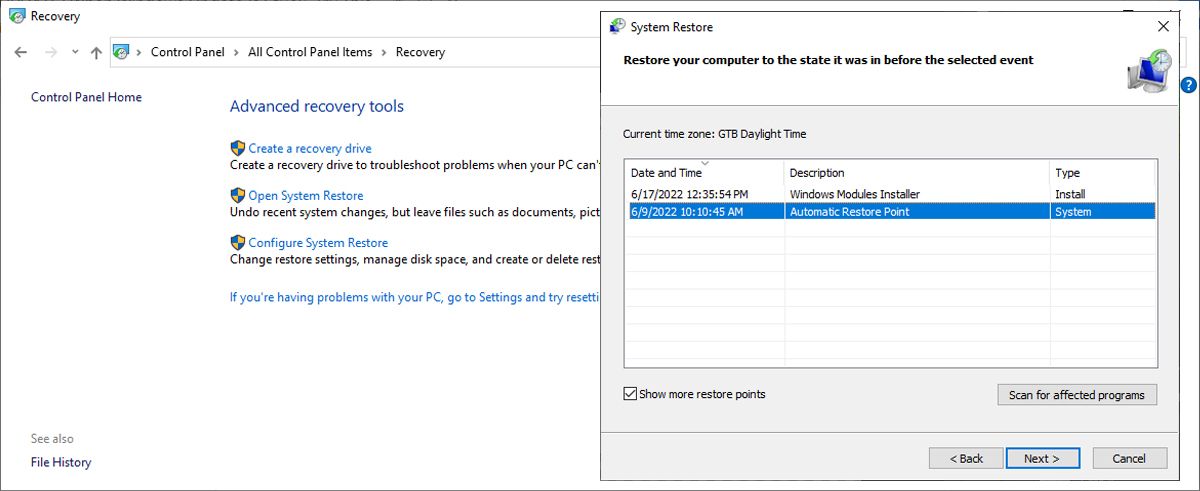
8. 查看新聞
如果您遇到 Windows 更新問題(尤其是在 Windows 10 上),最好執行 Google 搜索並查看其他人是否遇到類似問題。
事實上,Windows 更新問題可能會突然出現。 即使微軟尚未發布補丁,有針對性地搜索“Windows 更新問題”或“Windows 10 更新”等術語也可能會產生有關普遍問題的報告。
根據您的發現,解決方案可能只是等到 Microsoft 分發補丁,或者上面列出的方法之一可能會奏效。Windows Update 分發新的更新和補丁,因此影響它的問題會定期更改。 如果一切都失敗了,這裡有一些更簡單的修復值得嘗試:
- 重啟你的系統。
- 斷開所有連接的媒體驅動器並禁用所有活動的 VPN。
- 檢查您是否有足夠的可用磁盤空間。
- 暫時禁用您的防病毒軟件。
- 如果您遇到 Windows 更新錯誤 0x80070057,可以修復,請參閱鏈接。
Windows Update、Unstuck 和 Working Now
Windows Update 並不是一款完美的軟件,但它顯然是微軟 Windows 10 計劃的重要組成部分,這意味著我們中的許多人將不得不忍受它。
如果 Windows 安裝更新經常中斷您的工作,那麼在管理更新時您可能需要更好的策略。
